Tutoriais essenciais do Room - Windows
Fala pessoal (na verdade, não fala, espere EU terminar de falar), vou elaborar mais uma daquelas listinhas sensacionincríveis, dessa vez estarei discorrendo sobre alguns procedimentos essenciais para dar sequência em algumas outras postagens no blog que envolvam algum contato com softwares.
1. Analisar os componentes do computador (placa de vídeo, processador, memória ram, etc)
Quer saber se teu PC é capaz de executar determinado programa mas não sabe dizer quais são os elementos que o compôem? É muito mais simples do que você imagina analisar esse tipo de material, e ainda por cima, não é necessário demonstar o computador nem instalar nenhum programa de terceiros, o próprio disponibiliza estas informações, certo:
I - Aperte a tecla windows + R para abrir o menu executar;
II - Digite 'dxdiag' (sem as aspas) e pressione o ENTER;
III - Se aparecer uma mensagem requisitando confirmação, aperte 'sim'/'confirmar' (ou variantes);
IIII - Na parte superior você pode identificar 5 abas por padrão, que são elas 'Sistema', 'Exibir', 'Renderizar'( é importante frisar que se o teu computador/notebook não possua uma GPU offboard, não irá aparecer), 'Som' e 'Entrada':
Na primeira página, como é descrito no topo da página, identifica informações gerais do sistema, como o horário marcado; o nome dado ao computador; a versão do sistema operacional; o idioma cadastrado; a montadora do computador/notebook; a versão da máquina; a versão do sistema da placa mãe; o modelo, frequência e número de núcleos do processador; o tamanho da memória RAM; a quantidade utilizada para a paginação; a versão do DirectX.
O principal aqui é verificar a versão do windows, uma vez que diversos programas requerem versões mais modernas como o Windows 8/8.1/10 para poderem funcionar corretamente; o processador e suas respectivas informações, como a velocidade de clock (aqui no caso sendo de 2.50GHz), pois para a efetiva manipulação de dados é necessária que se tenha um processador rápido e robusto o suficiente para atender suas concernentes exigências; a RAM para que se possa armazenar maiores quantidades de informações temporárias de uma só vez, como abrir diversos programas em conjuntos ou renderizar diversos materiais de uma só vez; a versão do nosso amigo DirectX, por se tratar de bibliotecas de decodificações gráficas, é importante frisar que se refere a um ponto de suma importância que muitos deixam passar, uma vez que existem programas que só rodar com versões mais antigas do DirectX e outros que não aceitam que não se tenha a versão mais recente.
Logo mais passamos para a guia exibir, aqui fica registrado as informações quanto a placa de vídeo inboard, sim, teu pc de uma forma ou de outra possui placa de vídeo (ele nem ligaria se não tivesse). O nome do componente é listado seguido de sua versão. O que é mais pertinente nesta aba são as informações quanto à sua VRam e sua dimensão suportada, listadas respectivamente em 'Memória de Vídeo (VRAM)' e 'Modelo de Exibição Atual', sendo a primeira a quantidade de memória gráfica disponível nesta placa e a segunda a resolução recomendada para que se utilize o chip. No canto direito estão sendo descritos informações técnicas sobre a GPU, como a versão do DirectX suportada e a sua versão atual.
Quase idêntica a aba anterior, porém, nesta aba estão localizadas informações relacionadas a GPU Offboard, e novamente as informações mais importantes são as mesmas. Um ponto a se destacar é a diferença de nome entre as guias, 'exibir' e 'renderizar', reforçando a idéia de quê a placa gráfica offboard sempre terá mais trabalho do que a GPU Onboard, já que o trabalho leve (de exibição) fica nas 'mãos' da placa integrada. É sempre interessante se manter de olho na data destacada e conferir se há algum tipo de atualização para a sua placa.
As últimas duas guias são autoexplicativas e não precisam de introdução (uma que mostra o componente responsável pela reprodução do áudio, e a outra listando os periféricos conectados ao computador). Caso você precise descrever essas informações para alguém mas não tenha tempo de copiá-las, é possível salvar todos esses dados automaticamente em um arquivo de texto ao clicar na opção 'Salvar informações...'.
1. Analisar os componentes do computador (placa de vídeo, processador, memória ram, etc)
Quer saber se teu PC é capaz de executar determinado programa mas não sabe dizer quais são os elementos que o compôem? É muito mais simples do que você imagina analisar esse tipo de material, e ainda por cima, não é necessário demonstar o computador nem instalar nenhum programa de terceiros, o próprio disponibiliza estas informações, certo:
I - Aperte a tecla windows + R para abrir o menu executar;
II - Digite 'dxdiag' (sem as aspas) e pressione o ENTER;
III - Se aparecer uma mensagem requisitando confirmação, aperte 'sim'/'confirmar' (ou variantes);
IIII - Na parte superior você pode identificar 5 abas por padrão, que são elas 'Sistema', 'Exibir', 'Renderizar'( é importante frisar que se o teu computador/notebook não possua uma GPU offboard, não irá aparecer), 'Som' e 'Entrada':
Na primeira página, como é descrito no topo da página, identifica informações gerais do sistema, como o horário marcado; o nome dado ao computador; a versão do sistema operacional; o idioma cadastrado; a montadora do computador/notebook; a versão da máquina; a versão do sistema da placa mãe; o modelo, frequência e número de núcleos do processador; o tamanho da memória RAM; a quantidade utilizada para a paginação; a versão do DirectX.
O principal aqui é verificar a versão do windows, uma vez que diversos programas requerem versões mais modernas como o Windows 8/8.1/10 para poderem funcionar corretamente; o processador e suas respectivas informações, como a velocidade de clock (aqui no caso sendo de 2.50GHz), pois para a efetiva manipulação de dados é necessária que se tenha um processador rápido e robusto o suficiente para atender suas concernentes exigências; a RAM para que se possa armazenar maiores quantidades de informações temporárias de uma só vez, como abrir diversos programas em conjuntos ou renderizar diversos materiais de uma só vez; a versão do nosso amigo DirectX, por se tratar de bibliotecas de decodificações gráficas, é importante frisar que se refere a um ponto de suma importância que muitos deixam passar, uma vez que existem programas que só rodar com versões mais antigas do DirectX e outros que não aceitam que não se tenha a versão mais recente.
Logo mais passamos para a guia exibir, aqui fica registrado as informações quanto a placa de vídeo inboard, sim, teu pc de uma forma ou de outra possui placa de vídeo (ele nem ligaria se não tivesse). O nome do componente é listado seguido de sua versão. O que é mais pertinente nesta aba são as informações quanto à sua VRam e sua dimensão suportada, listadas respectivamente em 'Memória de Vídeo (VRAM)' e 'Modelo de Exibição Atual', sendo a primeira a quantidade de memória gráfica disponível nesta placa e a segunda a resolução recomendada para que se utilize o chip. No canto direito estão sendo descritos informações técnicas sobre a GPU, como a versão do DirectX suportada e a sua versão atual.
Quase idêntica a aba anterior, porém, nesta aba estão localizadas informações relacionadas a GPU Offboard, e novamente as informações mais importantes são as mesmas. Um ponto a se destacar é a diferença de nome entre as guias, 'exibir' e 'renderizar', reforçando a idéia de quê a placa gráfica offboard sempre terá mais trabalho do que a GPU Onboard, já que o trabalho leve (de exibição) fica nas 'mãos' da placa integrada. É sempre interessante se manter de olho na data destacada e conferir se há algum tipo de atualização para a sua placa.
As últimas duas guias são autoexplicativas e não precisam de introdução (uma que mostra o componente responsável pela reprodução do áudio, e a outra listando os periféricos conectados ao computador). Caso você precise descrever essas informações para alguém mas não tenha tempo de copiá-las, é possível salvar todos esses dados automaticamente em um arquivo de texto ao clicar na opção 'Salvar informações...'.
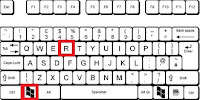




Comentários
Postar um comentário